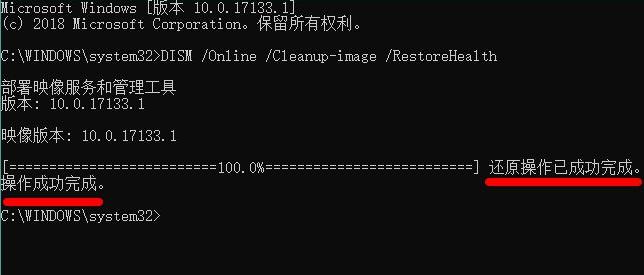win11绿屏怎么办
发布于:2024-08-06 15:41
所属:电脑常识
win11系统推出之后,很多小伙伴也都将自己的电脑更新升级了,但是在安装系统的过程中遇到了绿屏的情况,这该怎么解决呢,这里小编就给大家详细介绍一下win11绿屏该怎么解决,有需要的小伙伴快来看看吧。
win11绿屏的解决方法:
1、长按电脑主机或者电源键,等待关机后再按下电源键开机,如此重复三次操作。在安全模式中点击"疑难解答"。
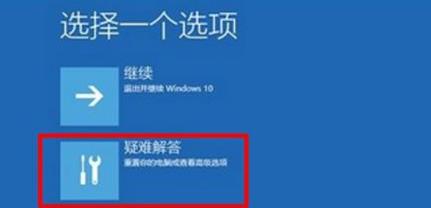
2、点击其中的"高级选项"。
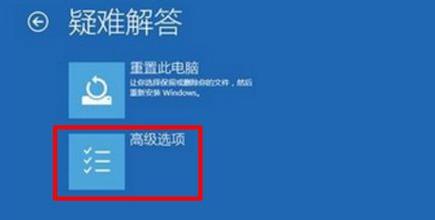
3、进入启动设置窗口后,点击右下角的"重启"选项。

4、然后按下数字5,选择启用带网络连接的安全模式。
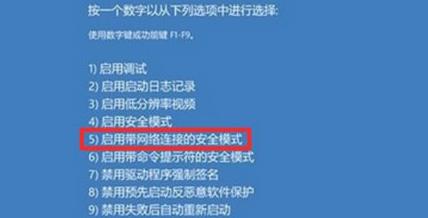
5、将电脑重启之后,在安全模式中,点击任务栏中的开始,选择"命令提示符(管理员)"选项。
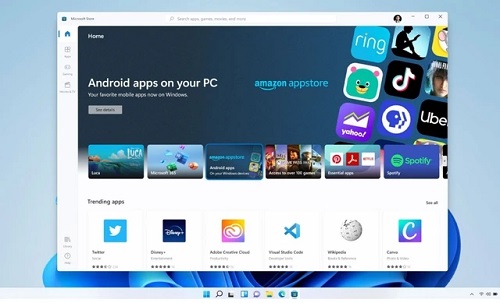
6、将"DISM /Online /Cleanup-image /RestoreHealth"命令粘贴到命令提示符中,按下回车。
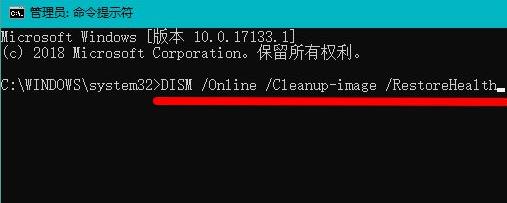
7、这样,在有网络的情况下,将系统映像文件中不相同的文件还原成官方系统源文件。

8、最后提示"还原操作已成功完成"即可。